最近由于重新安装系统,在安装各种软件时决定用博客记录下来,以便以后自己查看,也供他人参考。
声明:本博客并非原创
Eclipse中使用SQL server 2008数据库
一、准备材料
要能够使用数据库就要有相应的JDBC,所以我们要去Microsoft官网下载:
https://www.microsoft.com/zh-cn/download/details.aspx?id=11774

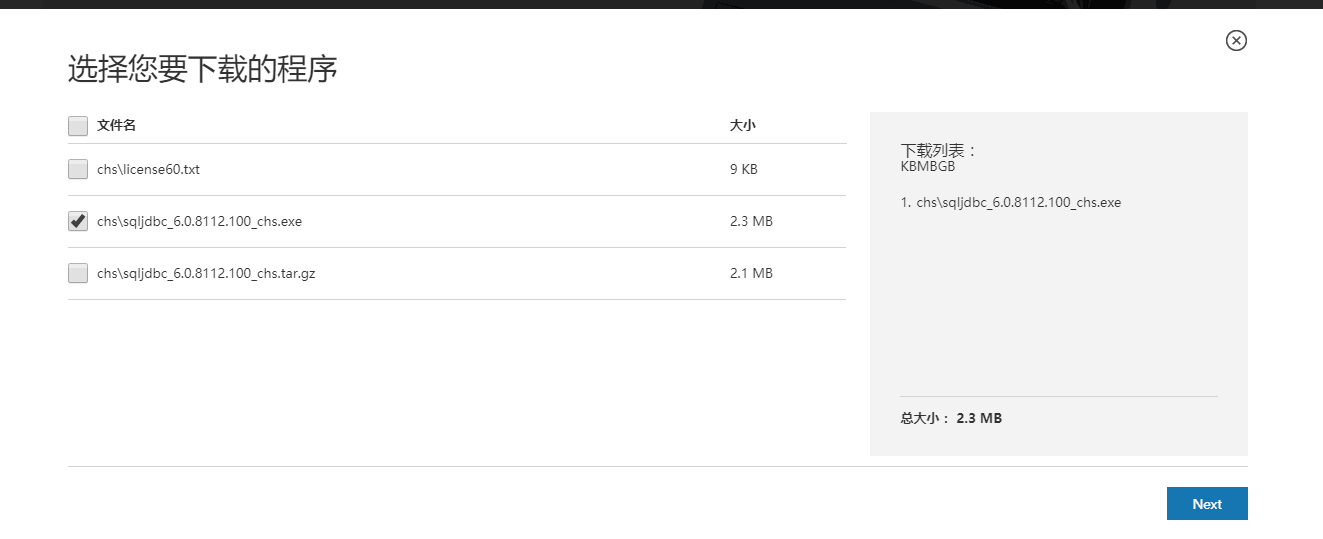



二、配置SQL server 2008
请先确保已经设置好了sa,如果不是,可以参照下面链接修改 :
http://jingyan.baidu.com/article/8cdccae9452b3c315513cd52.html
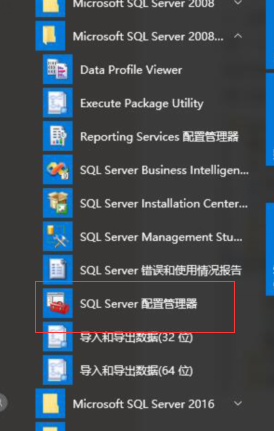
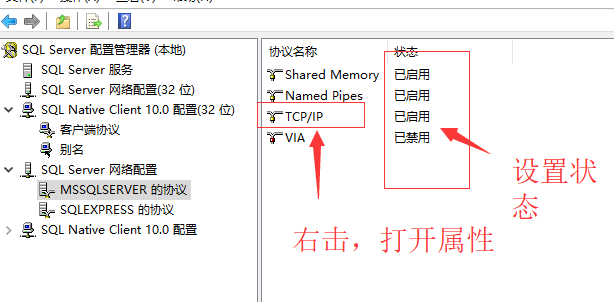
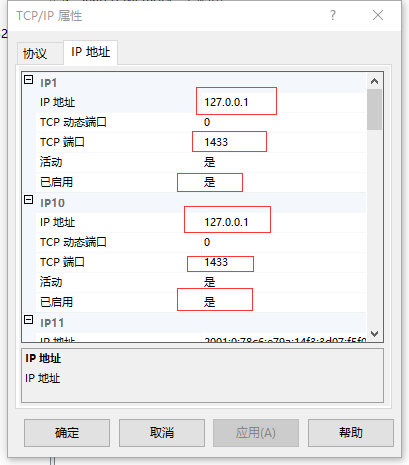
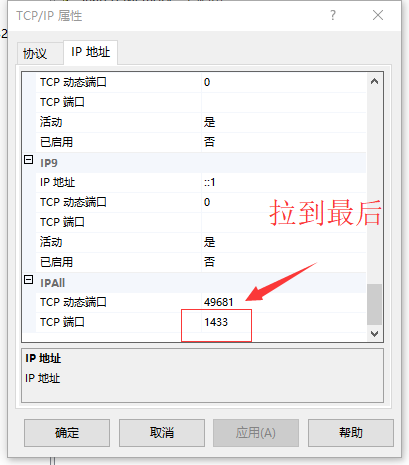
然后重启数据库,重启完毕后,接下来使用命令测试1433端口是否打开。
接着开始菜单 → 运行cmd → 在命令提示符下输入:telnet 127.0.0.1 1433,(注意telnet与127之间有空格,1与1433之间有空格)若提示“不能打开到主机的连接,在端口 1433: 连接失败”,则说明1433端口没有打开,需要重新进行以上配置。如果是显示telnet不是内部命令,则按照图后步骤进行设置,若连接成功,显示如图8所示:
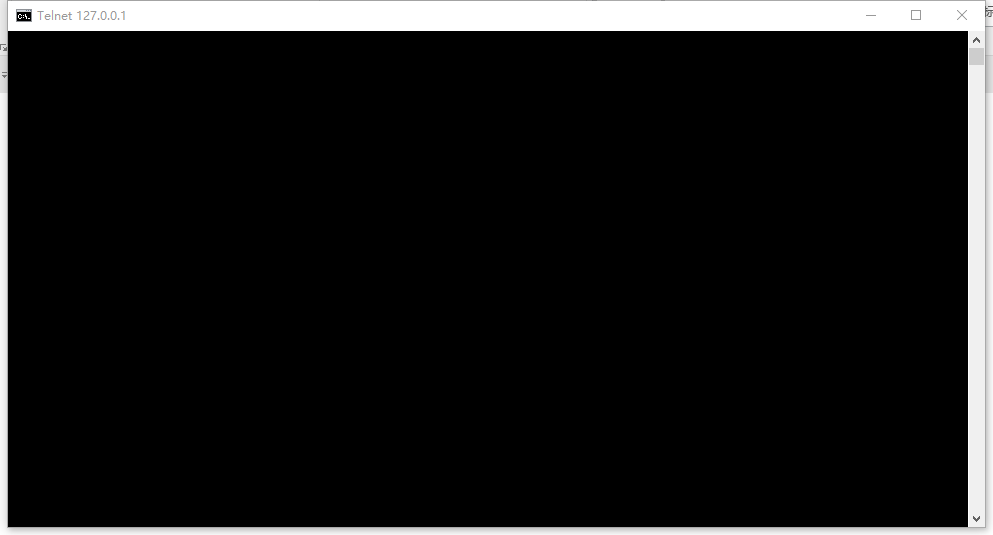
打开控制面板,进入程序,然后点击打开或者关闭windows,往下拉,可以看到telnet客户端,选择即可。然后重复上面第五的步骤。http://jingyan.baidu.com/article/6525d4b1377913ac7d2e94eb.html
配置环境变量classpath,将该sqljdbc4放置在jdk1.7(你们的版本)lib中,http://jingyan.baidu.com/article/cbcede07cf5fef02f40b4ddd.html
这是一条关于环境变量的设置链接。

右击电脑的属性,然后点击高级属性设置,点击环境变量设置,将该jar添加到之前安装的目录下,如果没有,则新建,并且为其设置地址目录。
三、使用eclipse测试链接SQL server 2008 数据库:
1、打开SQL server 2008 数据库,新建一个数据库jsp。
2、运行eclipse新建一个project,然后新建一个包,包里新建一个java文件,Main文件。
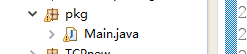
3、将sqljdbc4.jar copy 进入该project ,然后右击它,点击build path。(同时也可以把sqljdbc4jar类放到jre/lib/ext下,并放到tomcat/lib下,这样就可以应用到所有jsp文件,减少对每个项目进行sqljdbc4jar的加载)
4、进入Main.java,将下面的代码复制进入
1 package pkg;
2
3 import java.sql.*;
4
5 public class Main {
6 public static void main(String [] args)
7 {
8 String driverName="com.microsoft.sqlserver.jdbc.SQLServerDriver";
9 String dbURL="jdbc:sqlserver://127.0.0.1:1433;DatabaseName=jsp";
10 String userName="sa";
11 String userPwd="123";
12 try
13 {
14 Class.forName(driverName);
15 System.out.println("加载驱动成功!");
16 }catch(Exception e){
17 e.printStackTrace();
18 System.out.println("加载驱动失败!");
19 }
20 try{
21 Connection dbConn=DriverManager.getConnection(dbURL,userName,userPwd);
22 System.out.println("连接数据库成功!");
23 }catch(Exception e)
24 {
25 e.printStackTrace();
26 System.out.print("SQL Server连接失败!");
27 }
28 }
29
30 }
如果在连接过程中出现 talnet 127.0.0.1 post 1433 no response,先检查一遍是否设置有误,如果没有,那重新启动下计算机,因为可能未更新,我也是遇到这个问题,后来重启后便成功连接上了数据库。
参考链接http://blog.163.com/jackie_howe/blog/static/19949134720125173539380/
